Slik fjerner du flere hyperkoblinger i Word 2010
Hvis du kopierer en stor del av tekst fra en webside, kan det være mye formatering inkludert i teksten du ikke vil ha. Blant denne formateringen er sannsynligvis hyperkoblinger som, når du klikker, tar en leser til en webside. Du er kanskje kjent med hvordan du fjerner en enkelt hyperkobling i Word 2010, men hva om dokumentet ditt inneholder mange hyperkoblinger, og du ikke vil utføre denne handlingen gjentatte ganger?
Heldigvis har Microsoft Word 2010 en nyttig hurtigtast som du kan bruke til å fjerne hver hyperkobling fra et valgt segment av dokumenttekst. Opplæringen vår nedenfor vil lede deg gjennom trinnene for å bruke den snarveien.
Fjern alle hyperkoblinger fra valgt tekst i et Word 2010-dokument
Trinnene i denne artikkelen ble utført i Microsoft Word 2010. Disse samme trinnene vil imidlertid også fungere for de fleste andre versjoner av Microsoft Word.
Merk at disse trinnene bare vil fjerne hyperkoblinger fra den valgte teksten. Det vil ikke fjerne annen formatering, for eksempel fet eller kursiv tekst eller fontinnstillinger. Hvis du ønsker å fjerne all formateringen fra et utvalg, kan du lese denne artikkelen.
Hvis du bare ønsker å fjerne en enkelt hyperkobling, kan du gjøre det ved å høyreklikke på lenken og deretter klikke på Fjern hyperkobling- alternativet.

Trinn 1: Åpne dokumentet i Microsoft Word 2010.
Trinn 2: Marker teksten som inneholder hyperkoblinger du vil fjerne. Hvis du vil fjerne alle hyperkoblingene fra hele dokumentet, kan du velge hele dokumentet ved å klikke hvor som helst i dokumentet og deretter trykke på Ctrl + A på tastaturet.
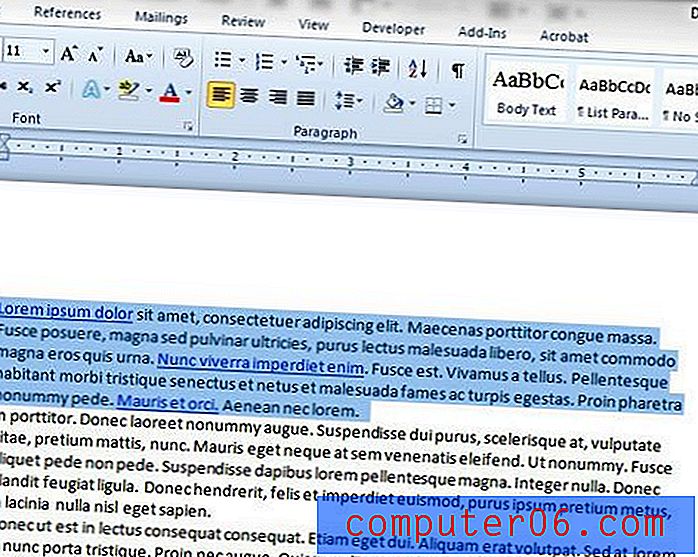
Trinn 3: Trykk Ctrl + Shift + F9 på tastaturet.

Hyperkoblingene vil nå bli borte fra den valgte teksten.
Ønsker du å beholde hyperkoblingene i dokumentet, men du må endre nettsiden de lenker til? Denne guiden viser deg hvordan du redigerer en eksisterende hyperkobling i et Word-dokument.



